在当今的网络环境中,选择合适的浏览器至关重要。mozilla firefox以其强大的功能和安全性而受到许多用户的青睐。对于windows 7用户来说,将firefox设置为默认浏览器不仅能提升浏览体验,还能提高工作效率。本文将详细介绍如何在windows 7上将firefox设置为默认浏览器,包括一些额外的小技巧和注意事项。
在开始之前,请确保您的计算机已安装最新版本的firefox。打开windows 7电脑,访问firefox官方网站下载并安装最新版的firefox浏览器。安装完成后,您可能需要重启计算机以确保所有更改生效。
1. 打开firefox浏览器。
2. 点击右上角的菜单按钮(三条横线图标),然后选择“选项”或“首选项”。
3. 在新窗口中,找到左侧的“常规”选项卡。
4. 向下滚动到“默认浏览器”部分,点击“设为默认浏览器”按钮。
5. 此时会弹出一个对话框询问是否要将firefox设置为默认浏览器。点击“是”以确认。
完成上述步骤后,firefox将会成为您的默认浏览器。此时,当您单击任何链接或双击网页文件时,系统会自动使用firefox打开它们。
- 安装扩展程序:firefox拥有丰富的扩展程序库,可以帮助您增强浏览体验。例如,adblock plus可以过滤广告,提高网页加载速度;lastpass则是一个密码管理工具,可帮助您安全地存储和自动填写密码。
- 清理缓存和cookies:定期清理缓存和cookies有助于保护隐私,并释放硬盘空间。您可以在firefox的设置中找到相关选项进行操作。
- 禁用不必要的插件:某些插件可能会拖慢浏览器的速度。检查并禁用那些不常用的插件,以保持firefox运行流畅。
- 如何恢复默认设置?
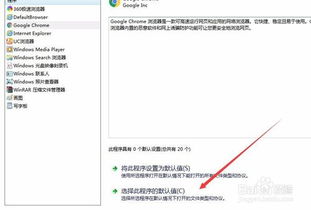
如果您对firefox的设置进行了修改,并希望将其恢复到初始状态,可以在firefox的“选项”或“首选项”中找到“高级”选项卡下的“重置firefox”按钮,点击即可恢复默认设置。
- 为什么firefox没有成为默认浏览器?
首先请确认是否已经按照上述步骤正确设置了firefox为默认浏览器。如果仍然存在问题,可能是由于系统设置冲突或其他软件干扰导致。您可以尝试重新启动计算机,或者卸载并重新安装firefox来解决问题。
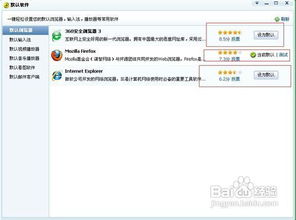
将firefox设置为windows 7的默认浏览器是一项简单但重要的任务。通过遵循上述指南,您不仅可以享受到更加顺畅的上网体验,还可以利用firefox提供的各种功能提高日常工作的效率。希望本文能为您提供有价值的参考信息,让您的浏览器之旅变得更加愉快!

在日常的工作和学习中,我们常常需要对屏幕上的内容进行截图,以便于保存、分享或者记录重要信息。windows7操作系统提供了多种截图方法,帮助用户高效地完成这一任务。本文将详细介绍如何使用这些功能,让您轻松掌握win7系统的截图技巧。1.使用“printscre

在当今这个数字化时代,电脑已经成为我们日常生活和工作中不可或缺的一部分。然而,随着时间的推移,电脑可能会因为各种原因变得运行缓慢或者出现一些问题。为了确保电脑能够高效稳定地工作,重新安装操作系统成为了一种常见的解决办法。本文将介绍如何使用“win7一键重装系统

在当今快节奏的数字世界中,计算机系统变得越来越复杂,但同时我们对它们的依赖性也在不断增加。为了确保系统的稳定运行和数据安全,选择一款合适的windows7一键还原软件显得尤为重要。本文将介绍几种流行的一键还原软件,并对比它们的特点与功能,帮助您找到最适合自己的

在windows7系统中,有时候用户会遇到音量图标消失的情况,这给日常使用带来了不少不便。音量图标通常位于任务栏的右下角,用于快速调整系统音量、打开或关闭声音以及访问其他音频设置。当这个图标突然不见时,用户可能会感到困惑和不便。本文将从多个角度探讨这个问题的原
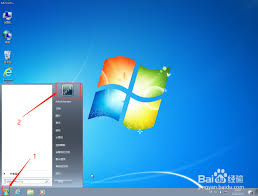
在当今信息时代,个人隐私和数据安全变得越来越重要。windows7作为一款广泛使用的操作系统,其安全性同样不可忽视。为保护用户的数据不被未经授权的访问,设置开机密码是一种简单而有效的措施。本文将详细介绍如何在windows7系统中设置开机密码保护,包括详细的步
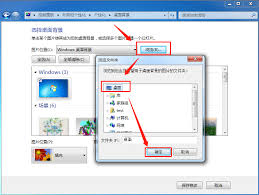
对于许多使用windows7操作系统的用户来说,更换开机画面(即登录界面)的背景可能是一个棘手的问题。因为默认情况下,windows7不允许直接更改登录界面的背景图片。然而,通过一些技巧和步骤,您可以将您喜欢的桌面背景设置为开机画面。本文将详细介绍如何实现这一

时间:2025/03/10

时间:2025/03/10

时间:2025/03/10

时间:2025/03/09

时间:2025/03/07

时间:2025/03/07

时间:2025/03/07

时间:2025/03/06
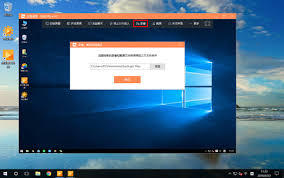
时间:2025/03/06

时间:2025/03/06